电脑打印wps表格的时候怎么不打印出表格的行列标号
我们在使用wps表格的时候,如果打印,是会出现行列标号的,今天小编就告诉大家电脑打印wps表格的时候怎么不打印出表格的行列标号。
具体如下:
1. 首先我们在电脑中打开一份电子表格,进入预览界面,如图所示,可以看到小编的该表格中有行号也有列号。

2. 之后我们点击上方功能栏中的”视图“选项。

3. 再点击下一行中的”打印行号列标“选项。
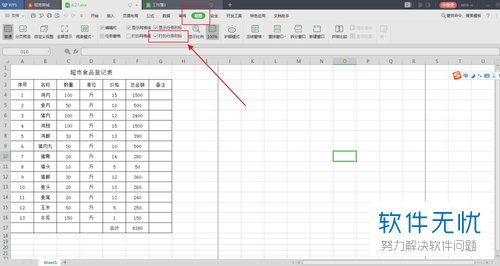
4. 然后我们可以看到”打印行号列标“选项默认是勾选状态。
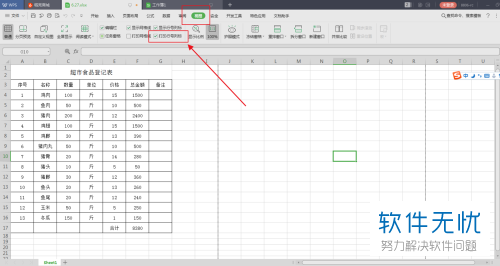
5. 我们将该选项的√取消掉,那么打印的时候就不会打印行列号了。
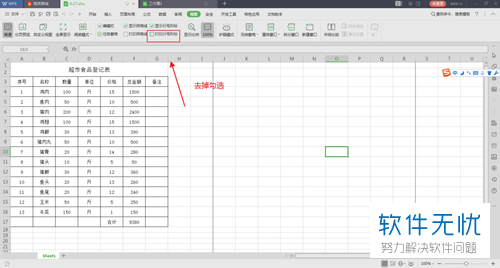
6. 我们在打印预览界面中即可看到行列号没有了。
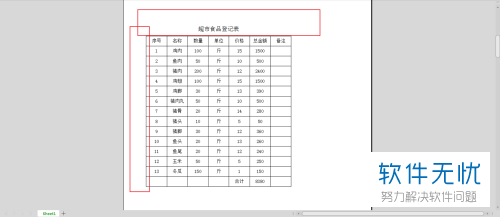
以上就是电脑打印wps表格的时候不打印出表格的行列标号的方法。
分享:
相关推荐
- 【其他】 WPS表格切片器在哪里 04-29
- 【其他】 WPS表格切换窗口快捷键 04-29
- 【其他】 WPS表格求乘积函数 04-29
- 【其他】 WPS表格去重复重复留唯一 04-29
- 【其他】 WPS表格求平均值怎么弄 04-29
- 【其他】 WPS表格怎么把一个单元格分成两个单元格 04-29
- 【其他】 WPS表格虚线怎么取消 04-29
- 【其他】 WPS表格斜线一分为二 04-29
- 【其他】 WPS表格文字超出表格 04-29
- 【其他】 WPS表格分两页断开怎么办 04-29
本周热门
-
iphone序列号查询官方入口在哪里 2024/04/11
-
oppo云服务平台登录入口 2020/05/18
-
输入手机号一键查询快递入口网址大全 2024/04/11
-
mbti官网免费版2024入口 2024/04/11
-
outlook邮箱怎么改密码 2024/01/02
-
光信号灯不亮是怎么回事 2024/04/15
-
苹果官网序列号查询入口 2023/03/04
-
计算器上各个键的名称及功能介绍大全 2023/02/21
本月热门
-
iphone序列号查询官方入口在哪里 2024/04/11
-
输入手机号一键查询快递入口网址大全 2024/04/11
-
oppo云服务平台登录入口 2020/05/18
-
mbti官网免费版2024入口 2024/04/11
-
outlook邮箱怎么改密码 2024/01/02
-
苹果官网序列号查询入口 2023/03/04
-
光信号灯不亮是怎么回事 2024/04/15
-
fishbowl鱼缸测试网址 2024/04/15
-
计算器上各个键的名称及功能介绍大全 2023/02/21
-
正负号±怎么打 2024/01/08











